如果我們是用來建站需要的域名,最好是註冊.COM等常規的國際域名比較好,但是如果我們用來做專案測 試、學習使用的,可以找一些便宜的域名註冊商或者免費域名用來使用,畢竟可以節省一些成本。這幾天,大家都在討論的Hostinger商家提供免 費.XYZ字尾的域名註冊,所以我準備親自嘗試註冊,然後把過程分享下來。
第一、登入Hostinger官方網站新註冊賬戶
官網:www.hostinger.com.hk
如果我們還沒有賬戶,那就需要登入官方網站新註冊賬戶。
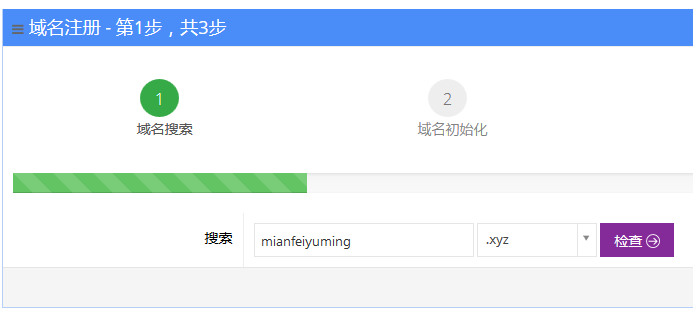
我們可以看到上圖,然後點選建立賬號。
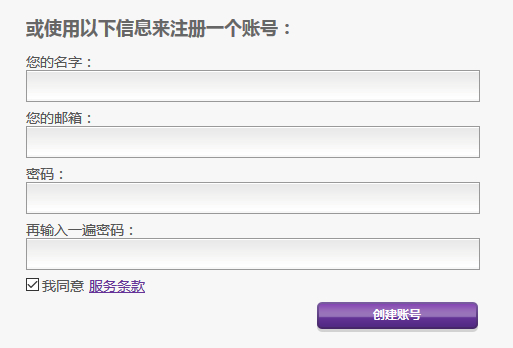
註冊資料需要注意的問題,不可以用國內的免費郵局,反正QQ郵箱是不可以,HOTMAIL是可以的。註冊完畢之後,我們需要啟用郵件,這樣才可以操作購買域名。
第二、新註冊.XYZ免費域名
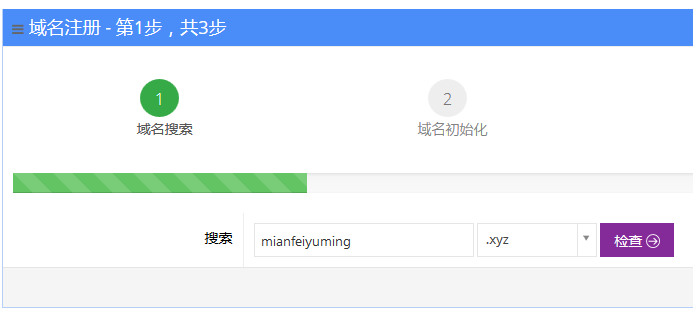
正常的新註冊域名,輸入需要註冊的.XYZ域名,檢查是否可以註冊。
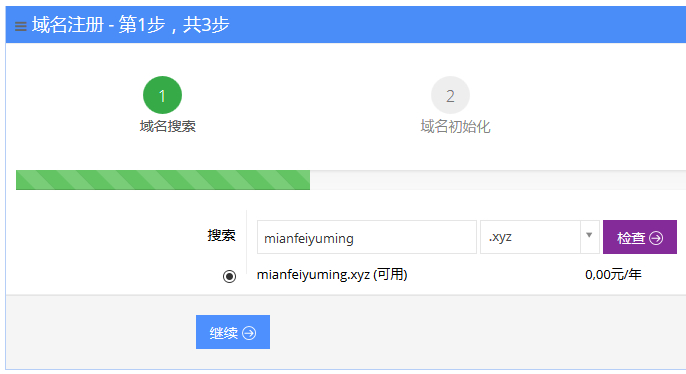
檢查可註冊沒有問題之後,點選繼續註冊完成配置。
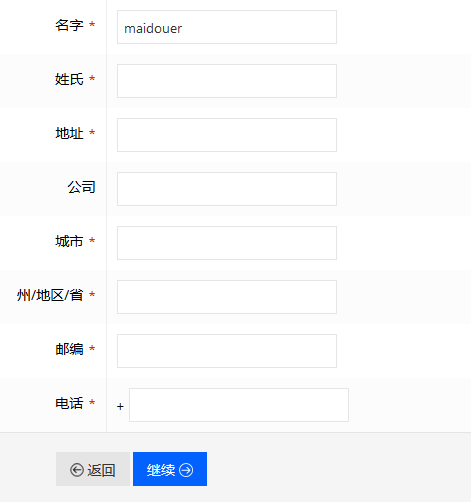
完善個人資訊,用英文就可以。
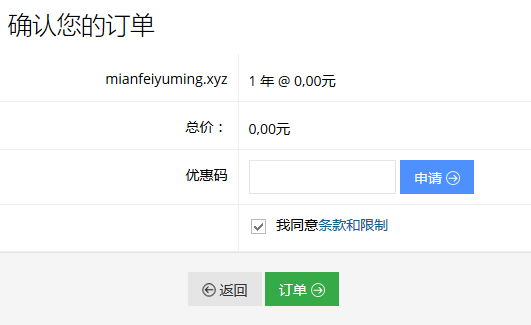
最後完成確認訂單,我們可以看到是免費的。然後我們就需要等待官方稽核,完成域名的初裝過程。完畢之後,我們可以點選域名列表中的域名進行管理和解 析(因為最近註冊的使用者比較多,可能需要等待稽核的時間教程,有人說要等幾天,我這裡就等了一天,我們可以後臺TK寫郵件過去催催)。
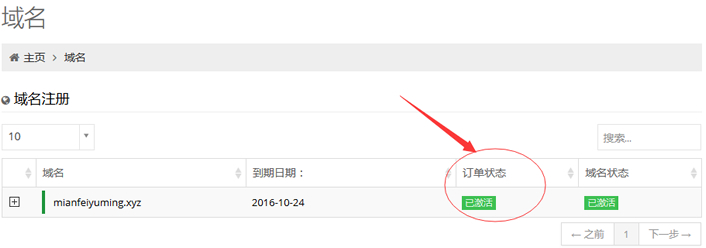
這裡我們如果看到當前域名狀態是"已啟用",那就說明可以用了。
第三、免費.XYZ域名的解析和使用
這不我們在註冊到免費.XYZ域名之後,而且已經啟用後,就要解析使用。
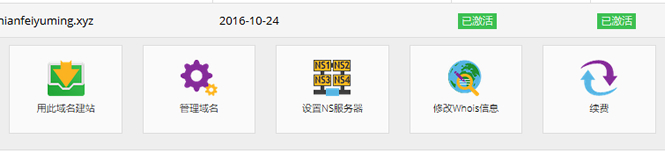
點選域名之後,我們可以對其解析,可以在已有的平臺解析,我們也可以直接使用第三方DNS解析。
1、已有解析平臺
如果我們需要直接在上面解析,那就看到上圖點選"管理域名"。
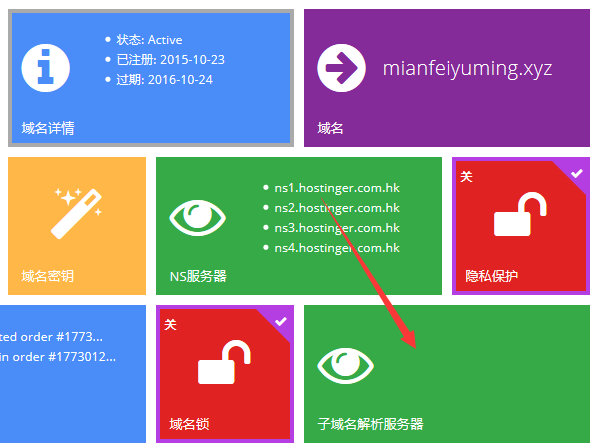
使用HOSTINGER的DNS,就直接用上圖所示的子域名解析伺服器,點選之後,新增我們需要解析的WWW和@解析就可以。
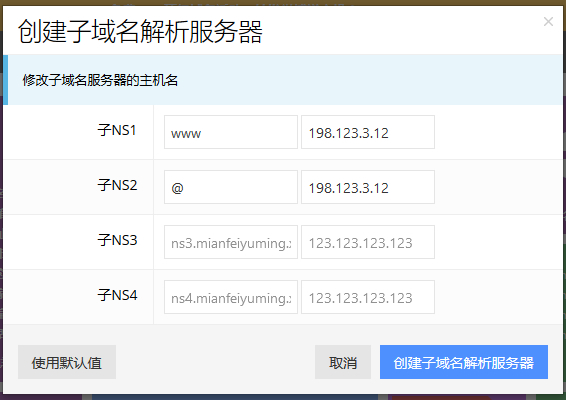
2、使用第三方DNS解析
這裡我還是喜歡用第三方DNS管理比較好,本身HOSTINGER官方網站開啟就很慢,以後需要解析,也不要到這裡來了,直接在第三方DNS管理就可以了。
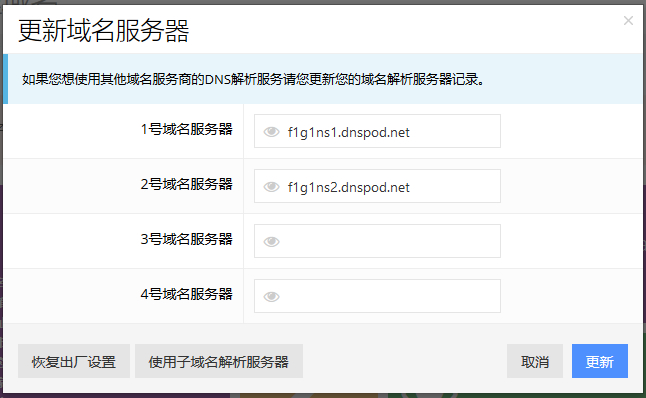
這裡我就用常用的DNSPOD作為第三方DNS,新增一組免費的DNS。更新之後,我們就可以到DNSPOD平臺新增新註冊的免費.XYZ域名進行管理和解析。
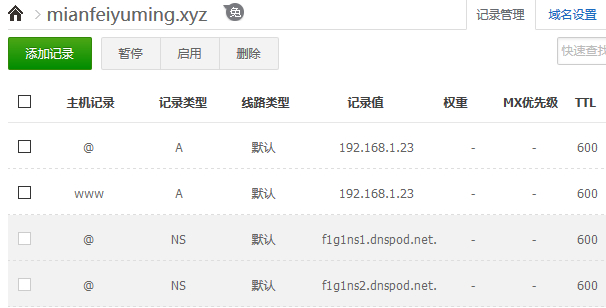
然後生效之後,我們就可以進行解析建站。
總結,對於這個免費.XYZ域名,第二年續費應該是比較貴的,個人建議可以用來學習建站和演示專案使用,不要作為正式的用途,畢竟正式的站點還是用常規的.COM類域名比較好。
本文原創出處:http://www.banwagongvps.com/156.html